
Introduction
Les présentations PowerPoint sont une partie intégrante des domaines professionnel, éducatif et d'autres secteurs variés. Maîtriser l'art de définir une image comme arrière-plan dans PowerPoint peut rehausser l'attrait visuel et l'efficacité communicative de vos présentations, en faisant une compétence essentielle pour quiconque cherchant à transmettre des informations de manière convaincante et engageante.
Comprendre l'importance des images d'arrière-plan
Une image d'arrière-plan n'est pas seulement un élément décoratif ; c'est un composant stratégique dans les présentations PowerPoint. La bonne image d'arrière-plan peut définir le ton émotionnel, créer un thème visuel et améliorer l'esthétique globale de la présentation. Elle doit synergiser avec le contenu, aidant à la transmission fluide du message et maintenant l'attention du public ancrée.
Guide détaillé pour définir une image comme arrière-plan
Créer un arrière-plan qui est visuellement harmonieux et complémentaire à votre contenu est simple. Voici un guide étape par étape pour y parvenir :
Sélectionnez la diapositive appropriée : Accédez à la diapositive où vous souhaitez définir l'image d'arrière-plan.
Accéder aux options de format d'arrière-plan : Faites un clic droit sur la diapositive et sélectionnez 'Format d'arrière-plan'.
Choisissez le remplissage d'image ou de texture : Optez pour cela dans le panneau de format d'arrière-plan.
Insérez l'image souhaitée : Cliquez sur le bouton 'Fichier' pour insérer l'image choisie.
Ajustez les paramètres de l'image : Modifiez des paramètres tels que la transparence, le décalage et l'échelle pour obtenir l'apparence désirée.
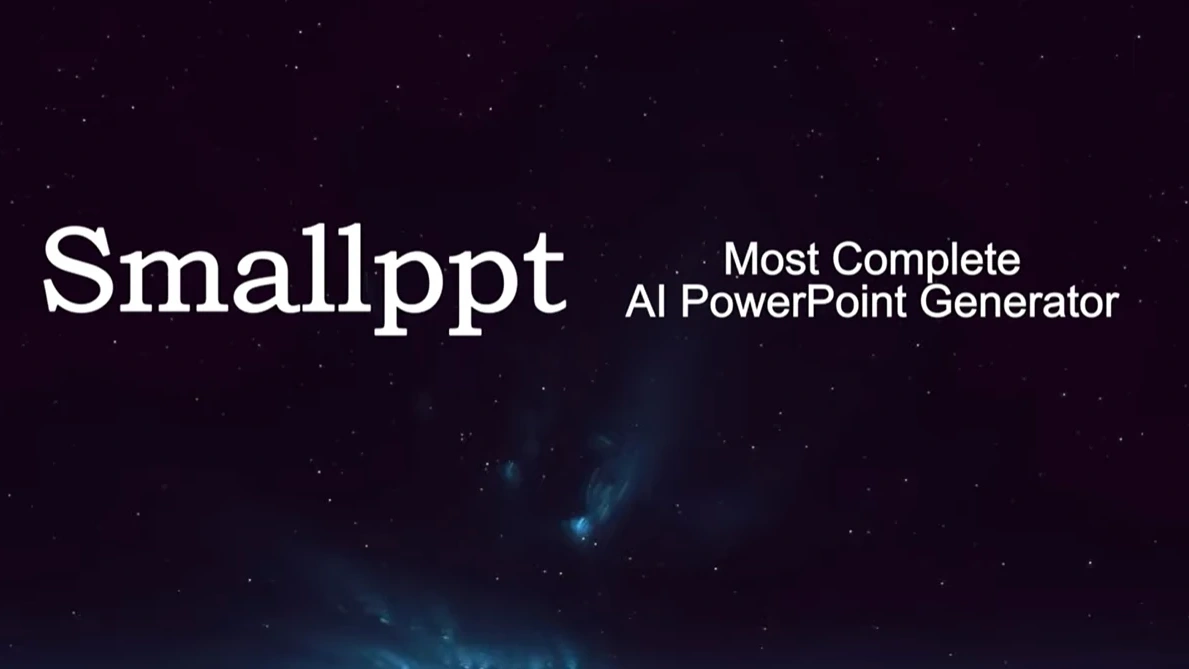
Générateur de PowerPoint AI de Smallppt
Le générateur de PowerPoint AI de Smallppt est un outil révolutionnaire conçu pour rationaliser le processus de conception de présentations. Il sélectionne, place et ajuste intelligemment les images d'arrière-plan, garantissant une harmonie visuelle optimale et une cohérence thématique. Il peut suggérer des améliorations et des ajustements, facilitant ainsi la création de présentations professionnelles et percutantes.
Explorer les fonctionnalités de personnalisation avancées
Les fonctionnalités avancées de PowerPoint permettent aux utilisateurs d'expérimenter divers éléments pour créer des présentations visuellement frappantes et thématiquement unifiées. Ces fonctionnalités permettent aux utilisateurs de manipuler différents composants, garantissant l'unicité et l'efficacité de la présentation.
Conseils pour une utilisation efficace des images d'arrière-plan
Une utilisation efficace des images d'arrière-plan est cruciale. Elles doivent être pertinentes, améliorer la visibilité et être de haute qualité. Voici quelques conseils raffinés :
Choisissez des images pertinentes : Les images doivent être en harmonie avec le contenu et renforcer le thème de la présentation.
Maintenez la visibilité : La lisibilité du texte contre l'image d'arrière-plan est cruciale. Elle ne doit pas compromettre la lisibilité du contenu.
Optimisez la qualité de l'image : Des images haute résolution sont essentielles pour éviter toute perte de clarté et maintenir un aspect professionnel.
Conclusion
Maîtriser la technique de définir une image comme arrière-plan dans PowerPoint, couplé à l'utilisation du générateur de PowerPoint AI de Smallppt, peut considérablement élever le calibre de vos présentations. Cela permet de créer des présentations visuellement époustouflantes et thématiquement cohérentes qui résonnent avec le public et laissent une impression durable.


